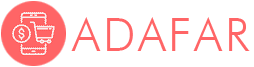カスタマーレビュー
*注:一部のレビューはGoogle翻訳によって処理されています。認証:CE
モデル番号:タブレット用のBluetoothキーボード
ご購入前にお読みください!!!
1.使用する前にシステムを切り替える必要があります。
2.使用前に、「settings」のキーボードスタイルと言語設定が使用に適しているかどうかを確認してください。
3。光の明るさと画面の明るさ、生産中の毎回の塗料の調整により、画像と完全に一致することを100% 保証することはできません。 実際に受け取った色と画像が異なる場合があります。 実際に受け取った色をご参照ください。 ありがとう!!
4.他の言語のキーボード: 英語のレイアウトに基づいて対応する国のキーボード文字を追加します。キーボードのレイアウトはまだ英語のレイアウトです。
5.マウスを購入する必要があり、マウスは含まれていません。
6.問題が発生した場合は、弊社のカスタマーサポートにご連絡ください。
タブレットスタンド,12.9インチ
7〜11インチのタブレットに適しています。
キーボードでの使用に最適です。
バックライトキーボードとマウス
Android / iOS / Windowsに適しています
タブレット/スマートフォン/ラップトップ用
IPad用キーボードとマウスケース
Ipad 9.7 "10.2" 10.5 "11" の場合。
仕事や勉強にiPadを使用するユーザーに非常に適しています。
サムスンギャラクシータブa/sシリーズタブレット用のキーボードとマウスのケース。
タブレット用10.1 "10.4" 10.5 "11"。
仕事や勉強にsamsungタブレットを使用するユーザーに非常に適しています。
Huaweiタブレット用キーボードとマウスケース
タブレット用9.7 "10" 10.4 "10.8"。
Huaweiタブレットを仕事や勉強に使用するユーザーに非常に適しています。
ご注意: 暗い色/明るい色はランダムに出荷されます。
生産するたびに色を調整してから生産する必要があるため、同じ生産バッチではなく、色は暗い色と明るい色の間で異なります。暗い色/明るい色はランダムに出荷されます。

キーボードは英語のレイアウトです。
デフォルトは英語レイアウトで、他の言語はありません。
タブレットまたは電話用のBluetooth互換キーボード
Android/Windows/iOSシステムのスマートフォン、タブレット、ラップトップと互換性があります。
スマートフォンやタブレットコンピューターをコンピューターのように柔軟にします。

Android/Windows/iOSシステムと互換性があります
キーボードの言語はデフォルトで英語のレイアウトになります。

コンピューターのように動作します。
これを使用して、会議チャット、作業記録、財務ステートメント、およびコンピューターが完了する必要があるその他のタスクを実行できます。

キーボード紹介
接続方法: bluetooth
接続距離: 8m-10m
互換性のあるシステム: iOS/Android/Microsoft
対象: スマートフォン/タブレット/ラップトップ (Bluetooth機能が必要)
スマートスリープ: 使用せず、30分後にスリープ
連続使用時間: 100時間
スタンバイ時間: 100日
充電時間: 3 ~ 4時間

3つのシステムスイッチング
Androidシステム用のfn + q
Windowsシステム用のfn + w
Fn + e for iOSシステム
(キーボードを接続する前に必要なシステムを切り替えてください)
現在のデバイスのシステムに応じて切り替えて、さまざまなシステムのショートカット機能を取得できます。

静かなタップと快適なボタンのリバウンド。
オフィスや夜間などの静かな環境での使用に非常に適しています。

軽量設計、持ち運びが簡単。
とても軽いのでバックパックやバッグに入れて持ち運びできます。 どこに行っても、いつでも開いて使用できます。





Faq
Q: 初めてマウスを接続するときに注意すべき点は何ですか?
A: マウスを初めて接続するときは、左ボタン、右ボタン、スクロールホイールを同時に約3〜5秒間押す必要があります。 (接続されたデバイスがiPadの場合は、iPadの設定で補助タッチ機能をオンにしてください。写真の説明については、以下のQ & Aをご参照ください)
Q: マウスとキーボードの接続順序は何ですか?
A: 最初にマウスを接続し、次にキーボードを接続します。
Q: なぜマウスがiPadに接続できないのですか?
A: iOSシステムの場合:
マウスが13.0以上に達している必要があります。
ご不明な点がございましたら、お問い合わせください。専門技術者が対応いたします。
Q: Bluetoothが「接続された」マウスを表示するが、カーソルは表示されないのはなぜですか。
A: 設定を開き、アクセス可能性を見つけ、支援タッチをオンにします。



Q: Bluetoothキーボードの文字が乱雑ですか?
A: プロンプトに従って設定を確認してください。
A.iPadで設定されているキーボードの言語が英語かどうかを確認します。
B.Bluetoothキーボードを切断し、 [接続されたデバイスを無視] をクリックします。Bluetoothキーボードを再度開き、システム、fn + e (iOSシステム) を選択します。
注: fn + q = Android,fn + w = Windows,fn + e = iOS
C.l s zボタンを同時に押してキーボードをリセットします。